为什么戴上耳机听不到声音 耳机插入电脑说话对方听不到声音怎么解决
更新时间:2024-04-25 14:54:43作者:xiaoliu
当我们使用耳机时,有时会出现听不到声音的情况,或是在插入耳机后,对方无法听到我们说话的情况,这种问题可能是由于多种原因引起的,包括硬件故障、驱动程序问题、连接不良等。为了解决这些问题,我们可以尝试重新连接耳机、检查驱动程序、调整音量设置等方法来排除故障,确保能够正常使用耳机。
具体步骤:
1.打开电脑系统的设置界面,点击系统。

2.进入系统界面,点击声音。
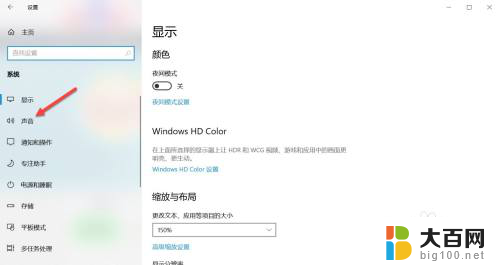
3.进入声音界面,点击管理声音设备。
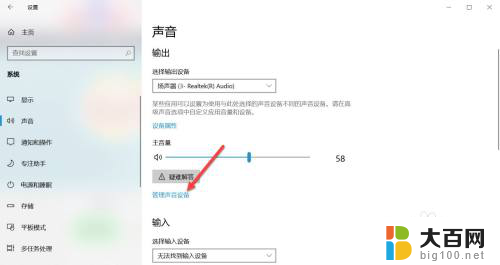
4.找到输入设备选项。
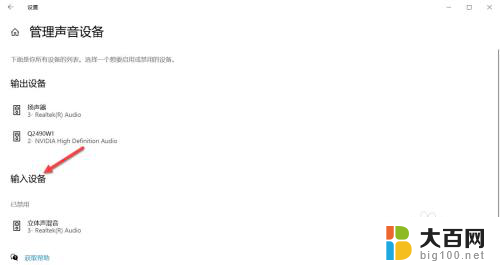
5.找到被禁用的声音设备。
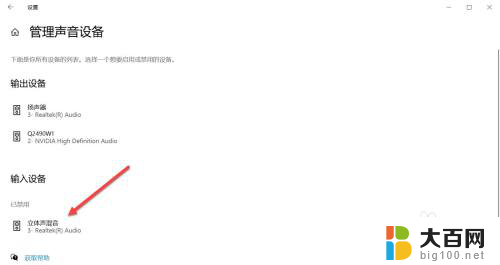
6.点击启用。
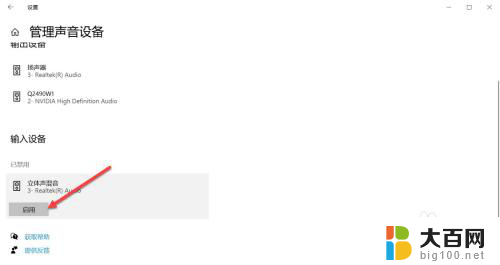
以上就是为什么戴上耳机听不到声音的全部内容,碰到同样情况的朋友们赶紧参照小编的方法来处理吧,希望能够对大家有所帮助。
为什么戴上耳机听不到声音 耳机插入电脑说话对方听不到声音怎么解决相关教程
- 使用蓝牙耳机对方听不到我说话是怎么回事 蓝牙耳机接电话对方听不到声音
- 语音电话听不到对方声音怎么回事 手机通话为什么听不到对方声音
- 来电对方听不到声音,我听得到怎么回事 手机打电话对方听不到我说话怎么办
- 打电话对方听不到声音是什么原因 手机打电话对方听不到声音怎么办
- 为什么电话别人听不到我说话 手机通话对方听不到我的声音怎么办
- 微信电话对面听不到声音怎么办 电脑微信视频对方听不到声音怎么解决
- 对方来电听不到声音是怎么回事 手机打电话对方听不到声音怎么回事
- 接电话蓝牙耳机没声音 蓝牙耳机对方听不到声音怎么办
- 手机发语音别人听不到声音怎么回事 手机打电话对方听不到声音的可能问题
- qq电话对方听不到我的声音 QQ语音对方听不到我的声音是怎么回事
- winds自动更新关闭 笔记本电脑关闭自动更新方法
- 怎样把windows更新关闭 笔记本电脑如何关闭自动更新
- windows怎么把软件删干净 如何在笔记本上彻底删除软件
- 苹果笔记本windows系统怎么看配置 怎么查看笔记本的配置信息
- windows系统卡死 笔记本卡顿怎么办
- window键盘关机 笔记本怎么用快捷键直接关机
电脑教程推荐